※当サイトはアフィリエイト広告を利用しています。
Hulu 解約方法
Huluの解約方法です。
PCで操作した際の画像になります。
Huluにログインして、右上のプロフィールアイコン>アカウントをクリック
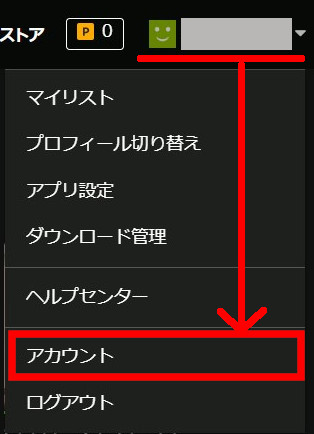
パスワード入力
パスワード確認画面になりますので、パスワードを入力して「進む」ボタンを押します。
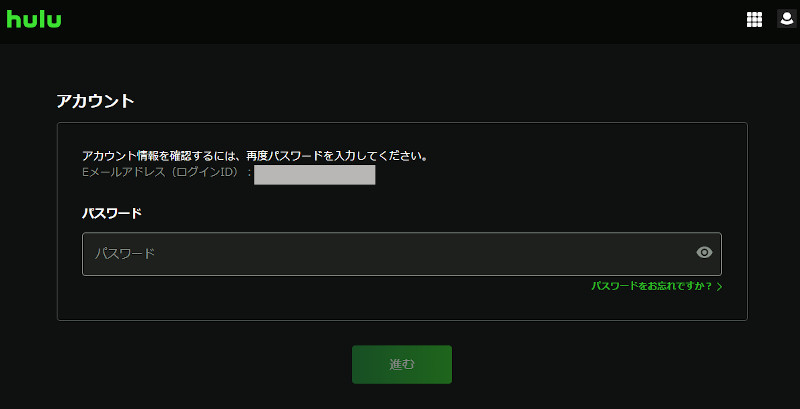
「解約する」をクリック
基本情報の「サービスのご利用状況」のところに「解約する」の文字がありますので、それをクリックします。
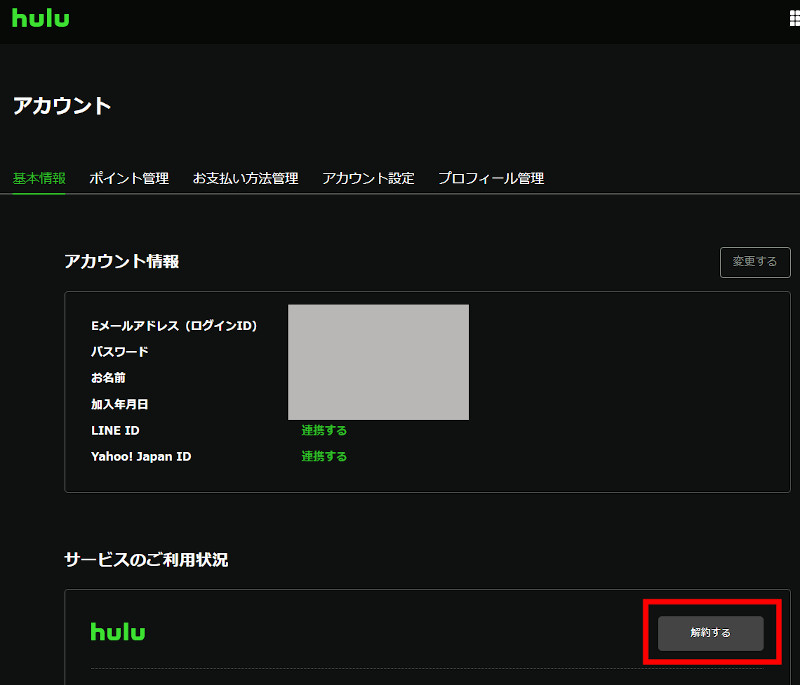
「解約ステップを進める」をクリック
下のほうにある「解約ステップを進める」をクリックします。
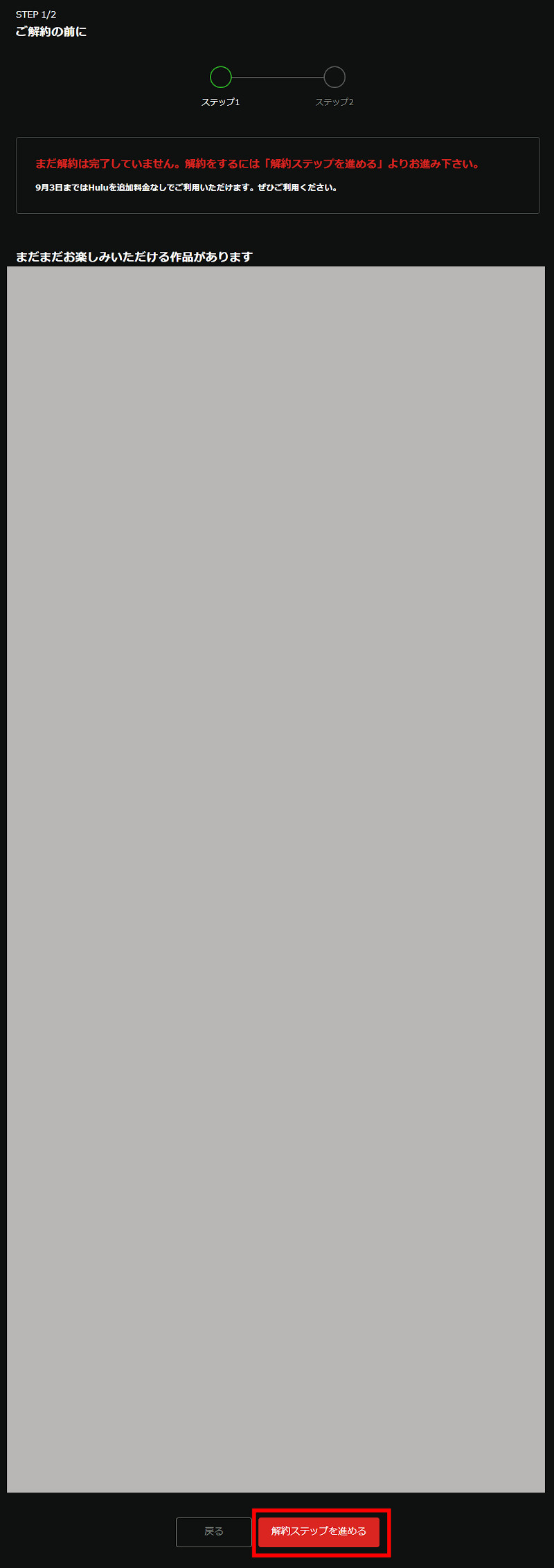
「解約する」をクリック
アンケート画面になります。
適宜回答し、一番下の「「解約する」をクリックします。
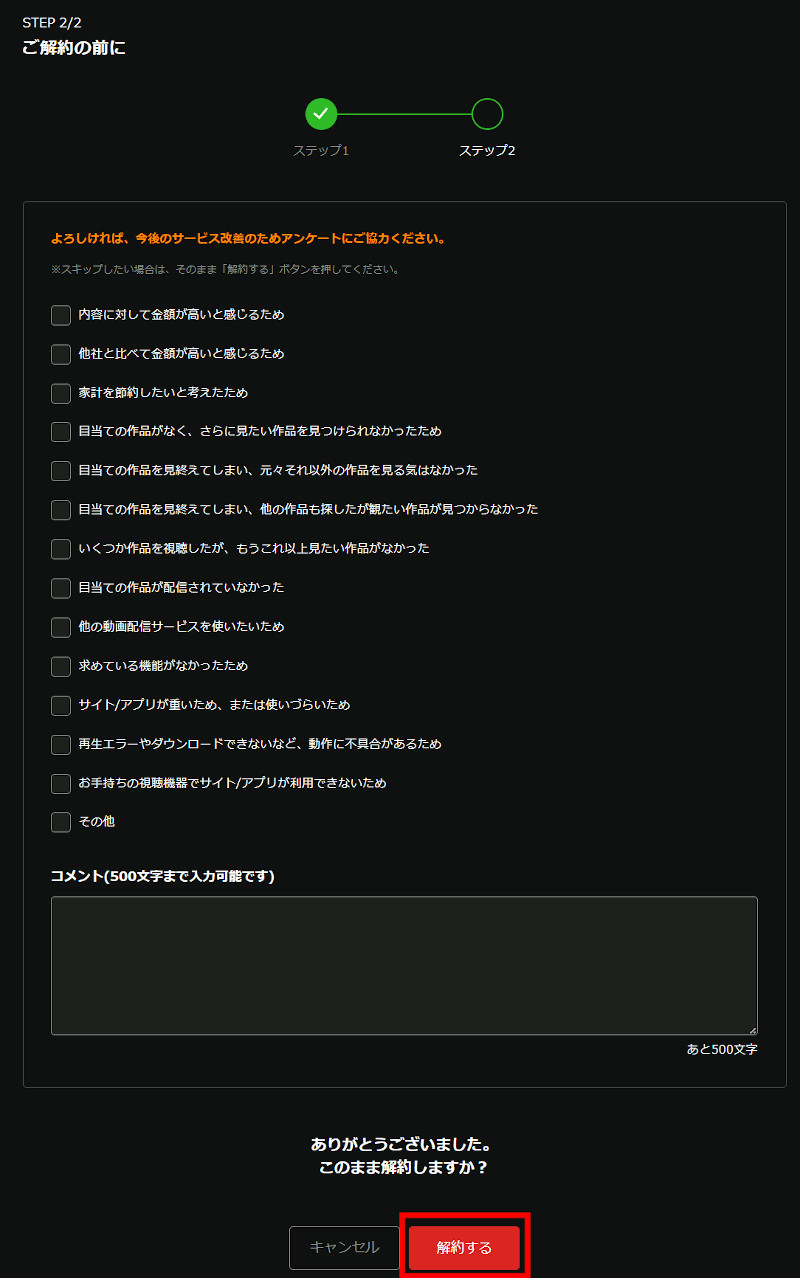
これで解約は完了です!
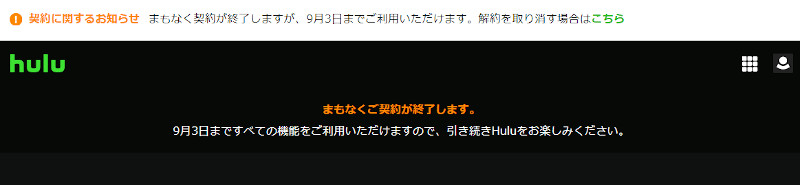
Huluの解約 注意点
Hulu解約の注意点としては、次のことがあります。
退会(アカウント情報の削除)には、別途連絡が必要
解約手続きをしても、アカウント情報は残ったままになります。
再開したいときに、すぐさまできるので便利。
その反面、「自分の情報が残っているのは嫌だ」という感情を抱く人もいることでしょう。
完全に抹消してもらいたい場合には、別途Huluに連絡をする必要があります。
自分の情報を削除してもらいたときには、こちらから、メールフォームまたは電話で連絡を入れるといいようです。
メールフォームでしたら、【件名】【お問い合わせ内容】は次のような感じで書くといいかと。
【件名】アカウント削除依頼
【お問い合わせ内容】Huluを解約いたしました●●と申します。
当面、再利用の予定がないので、お手数ですが私のアカウント情報を完全に削除していただけませんでしょうか。
よろしくお願いいたします。